90后,一群让人觉得脑洞超大的族群,已悄然到了晚婚的年龄。对于这群不喜欢墨守成规的家伙婚礼视频自然不会缺少创意的元素,本集为90后推荐一款用会声会影x8制作的时尚大气又不失格调的婚礼视频。
文章底部有免费模板下载哦!
创意婚礼视频制作方法
一、视频前期准备
1)在开始制作之前当然需要选择一款适合大众的婚庆视频制作软件,这里小编推荐会声会影
2)准备好需要制作视频的素材:背景、图片、音乐
二、婚礼视频样式设计

图1:时尚简洁样式展示
1、时尚简洁婚礼杂志样式
1)首先在覆叠轨1中插入一张白色背景
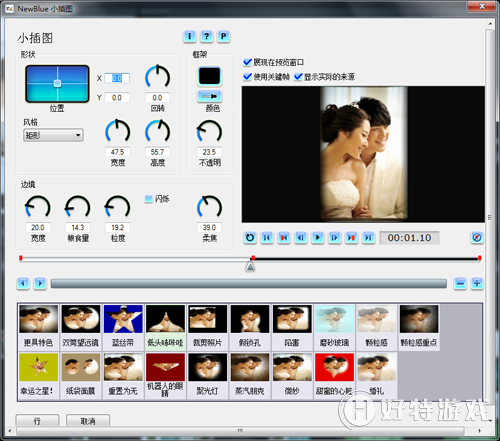
图2:用滤镜制作特效
2)插入三张同系列的婚纱照,并为其添加淡入的效果,为中间的素材添加会声会影x8新功能中的肖像画滤镜,点击“自定义滤镜”,为其添加“婚礼”的效果,可以通过调整:形状、风格、框架、边境等参数来达到预设的效果。
3)添加标题文字,根据整体的风格,小编选择的是灰色系,文字颜色的选择只需跟整体的色调搭即可。

图3:电影画框样式
2、电影画框样式
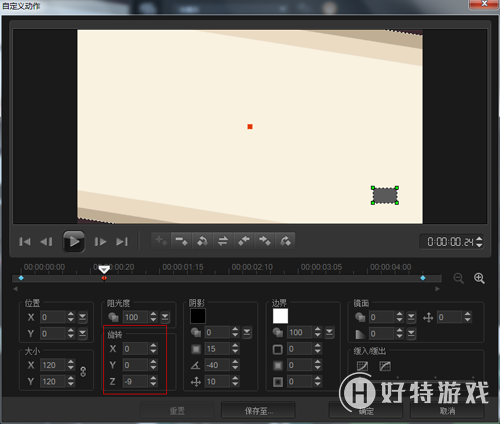
图4:设置背景的自定义动作
1)首先插入事先准备好的背景,选中右击鼠标选择“自定义动作”,将背景旋转一定的角度;
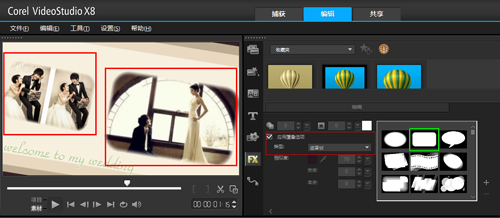
图5:使用遮罩帧设置
2)在覆叠轨中插入照片素材,双击素材,在属性栏中选择“遮罩和色度键”,勾选应用覆叠选项,在类型的下拉列表中选择“遮罩帧”,选择圆角矩形遮罩,完成后同样设置自定义动作,使其与背景旋转一样的角度。
3)最后为图片添加上文字即可。
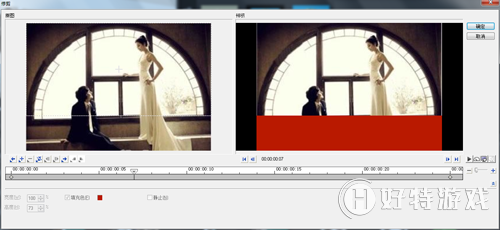
图6:替换图片样式设计

图7:替换后样式
4)为了达到更好的效果,小编设计直接在原处替换素材,利用修剪滤镜完成。

图8:高逼格浪漫婚礼视频样式
3、高逼格浪漫婚礼视频样式
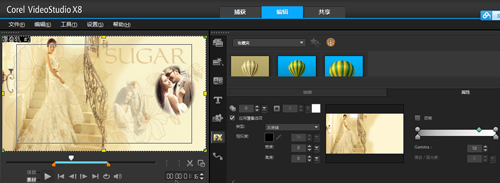
图9:为素材添加灰度键
1)同样先添加背景素材,在下一层的覆叠轨上添加照片素材,并为其添加覆叠选项中的灰度键选项,具体操作可以参考之前的视频教程:【会声会影x8】记忆中的你
2)完成后在接下来的两层覆叠轨中分别插入两张素材,并为其添加“遮罩帧”中的圆形遮罩,在为其添加淡入的设置。

图10:类似制作效果
主要是采用上面三种方法制作,让整个视频都充满浓浓的与众不同,风格也是可以浪漫温馨,简约大气,也可以雍容华贵,风格基调的设置完全可以配合跟人喜好。
三、婚礼视频完善
1、片段连接
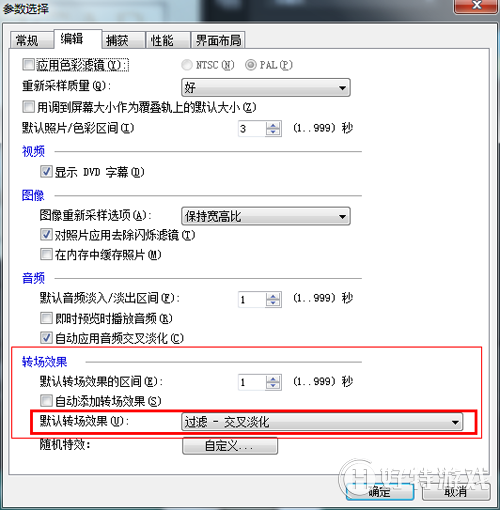
图11:转场参数设置
几组样式制作完成后,需要将其衔接形成完成的视频,小编使用的是转场中的“交叉淡化”,一个一个添加也可以,但是小编有一个可以直接添加的方法:点击设置,在下拉列表中选择“参数选择”
2、音乐选择最后就是音乐的选择了,因为小编制作的婚礼视频不是通常的样式所以不适合舒缓的音乐,所以小编选择了一首比较切合视频的歌,轻快而温馨,所以小编选择了《Levi Blues》。
以上就是创意视频的全部教程内容,其实婚礼视频可以是时尚大气的,浪漫简约的,也可以是雍容华贵,典雅大方的,其实只要你喜欢怎样都可以。之前有整理过一份关于婚礼制作的锦集:婚庆视频制作,如果本集不适合大家可以在锦集中选择适合的。
希望大家都可以拥有一份即使再过5、60年拿出来与儿孙分享的时候依旧可以向他们炫耀的创意婚礼视频。
-
会声会影2019专业版 V22.3.0.439 专业版 1.33 GB
下载
视频推荐
更多 | 会声会影教程大全 | |||
| 会声会影历史版本下载大全 | 会声会影案例教程大全 | ||
| 会声会影X10教程大全 | 会声会影X9教程大全 | ||
| 会声会影x8教程大全 | 会声会影X7案例教程大全 | ||
| 会声会影2018教程大全 | 会声会影X5教程大全 | ||
手游风云榜
更多 资讯阅读
更多 -

- 使用Blender生成城市模型
- 教程 2024-12-05
-

- 全球气象数据ERA5的下载方法
- 教程 2024-12-05
-

- Xpath解析及其语法
- 教程 2024-12-04
-

- 机器学习:神经网络构建(下)
- 教程 2024-12-04
-

- 华为Mate品牌盛典:HarmonyOS NEXT加持下游戏性能得到充分释放
- 教程 2024-12-03
-

- 实现对象集合与DataTable的相互转换
- 教程 2024-12-02
-

- 硬盘的基本知识与选购指南
- 教程 2024-12-01
-

- 如何在中国移动改变低价套餐
- 教程 2024-11-30
-

- 鸿蒙NEXT元服务:论如何免费快速上架作品
- 教程 2024-11-29
-

- 丰巢快递小程序软件广告推荐关闭方法
- 教程 2024-11-27
-

- 如何在ArcMap软件中进行栅格图像重采样操作
- 教程 2024-11-26
-

- 算法与数据结构 1 - 模拟
- 教程 2024-11-26





























